Réparer les problèmes de Micro sur Windows 11
Votre Microphone USB ou Casque micro n'enregistre plus le son comme avant ?
Le volume du Micro est faible ?
Avez-vous essayé plusieurs Microphones mais aucun d'eux marche ?
Comme vous le savez, certains utilisateurs utilisent le Microphone tous les jours, que ce soit pour le travail, pour le business ou bien pour les jeux en-ligne.
Si je peux vous recommander une seule chose c'est qu'il faut garder les mêmes paramètres pour que votre Micro marche parfaitement tous les jours, un petit changement et le son est terrible ou le volume est trop faible.
Le problème du volume faible vient fort probablement d'un mal paramétrage, vous allez voir que pour la majorité des cas la réinstallation du pilote de son résout le problème.
Suivez ce tutoriel étape par étape pour résoudre les problèmes de Micro sur Windows 11 ou 10.
Résoudre les problèmes de Microphone sur Windows 11
1. Vérifier le Microphone par défaut et le volume
Via les Paramètres de Windows 11
Appuyez sur Windows+I pour ouvrir Paramètres.
Dans la page "Système" cliquez sur "Son" puis sélectionnez votre Microphone par défaut dans la zone "Entrée" puis augmentez le Volume au maximum.
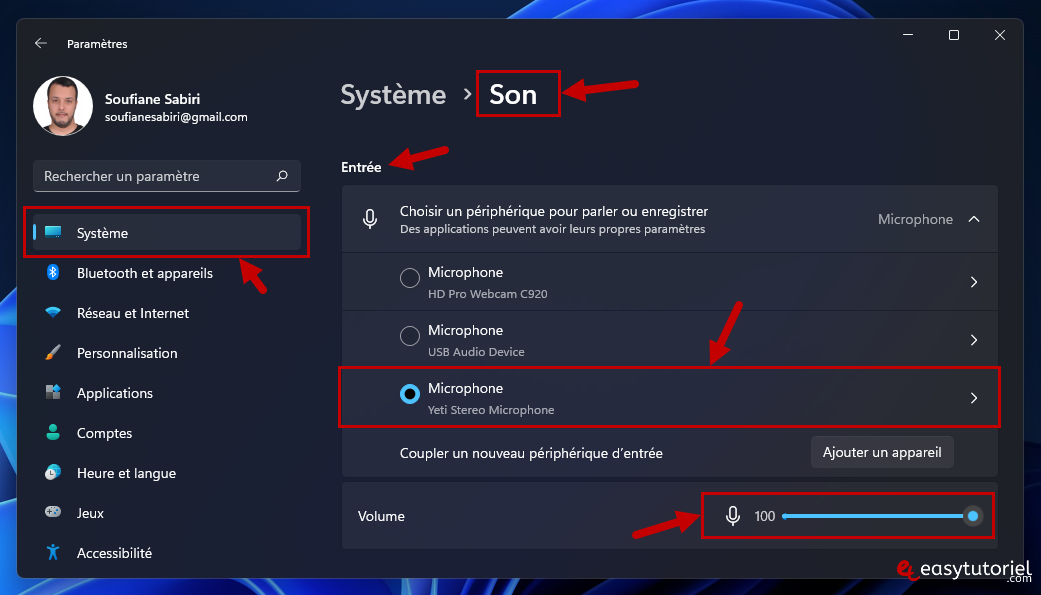
Via le Panneau de configuration
Si vous préférez la méthode ancienne vous pouvez ouvrir Exécuter avec un simple Windows+R puis tapez la commande suivante et cliquez sur "OK" :
control mmsys.cpl sounds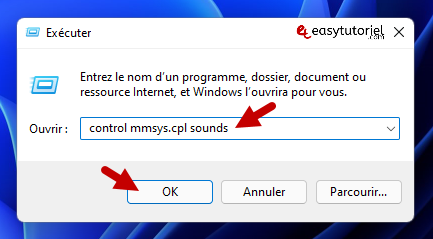
Ouvrez l'onglet "Enregistrement", sélectionnez votre Microphone puis cliquez sur "Par défaut" et "Appliquer"
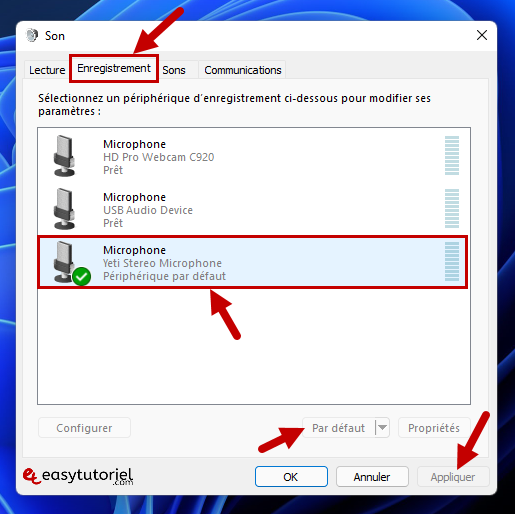
Ensuite pour vérifier le Volume et tester le Microphone ouvrez les "Propriétés" du Micro par défaut.
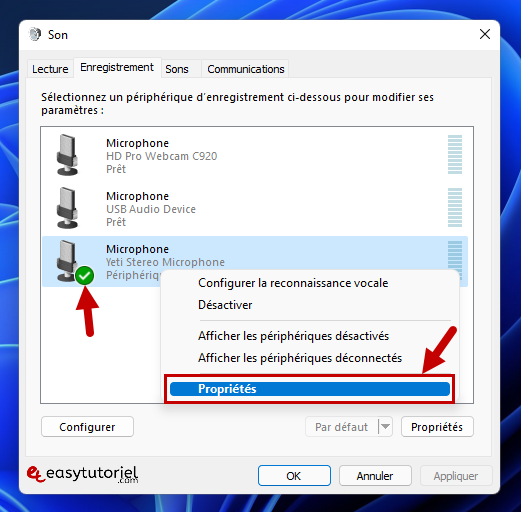
Ouvrez l'onglet "Écouter" puis cochez l'option "Écouter ce périphérique" et cliquez sur "Appliquer"
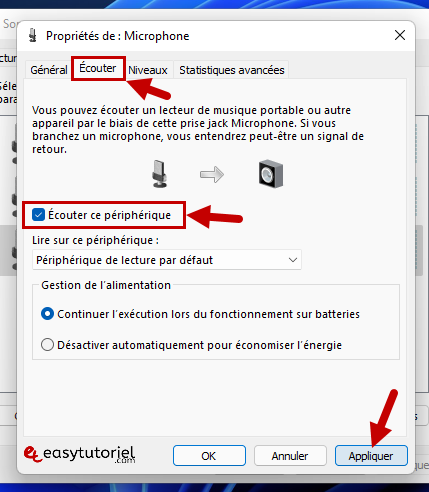
Ouvrez l'onglet "Niveaux" et faites glisser la barre au max, cliquez sur "OK"
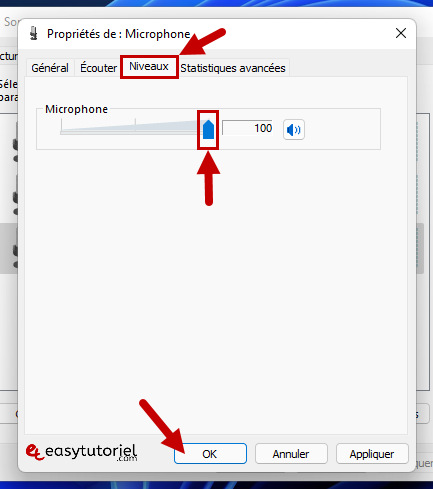
2. Désactiver le mode exclusif
Ouvrez Exécuter via Windows+R puis tapez la commande suivante :
control mmsys.cpl soundsAppuyez sur Entrée.
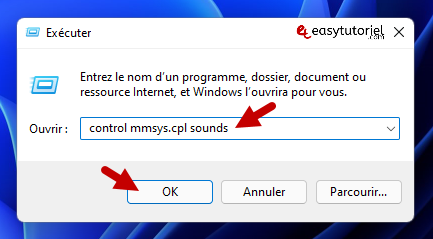
Sélectionnez le Microphone par défaut puis ouvrez "Propriétés"
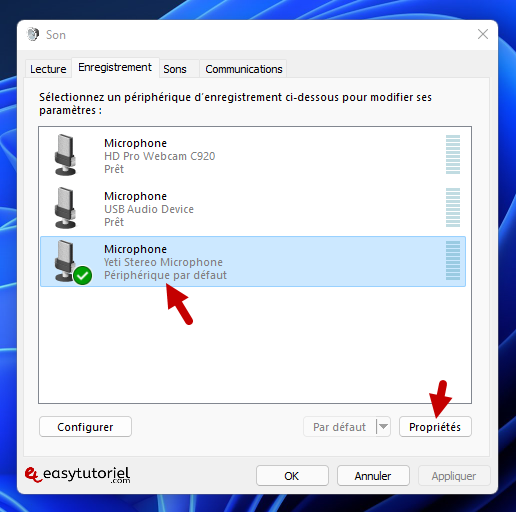
Dans l'onglet "Statistiques avancées" décochez l'option suivante puis cliquez sur "Appliquer" et "OK" :
- Autoriser les applications à prendre le contrôle exclusif de ce périphérique
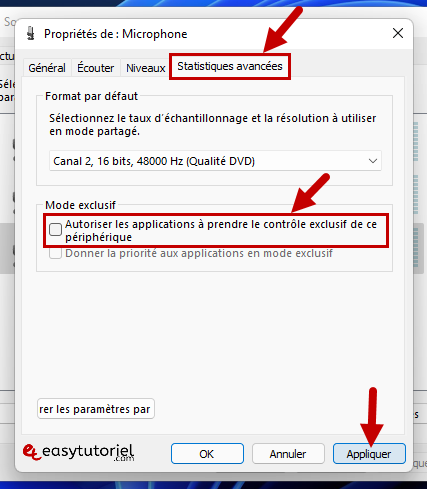
3. Réinstaller le pilote du Micro
Ouvrez Exécuter via Windows+R puis tapez la commande suivante :
devmgmt.msc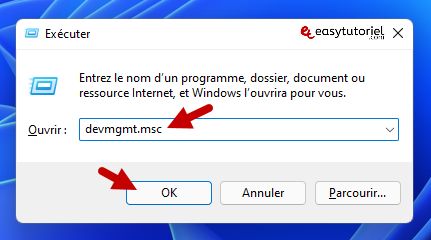
Ouvrez "Entrées et sorties audio" puis cliquez bouton droit de la souris sur votre Microphone, choisissez "Mettre à jour le pilote"
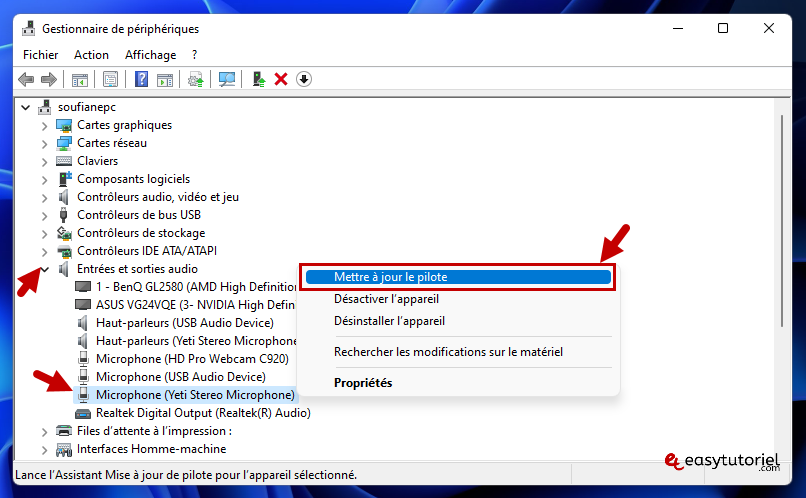
Cliquez sur "Rechercher automatiquement les pilotes" puis attendez l'installation automatique des pilotes...
Si cela n'a pas marché ouvrez encore une fois la fenêtre "Mettre à jour le pilote" puis cliquez sur "Parcourir mon poste de travail pour rechercher des pilotes"
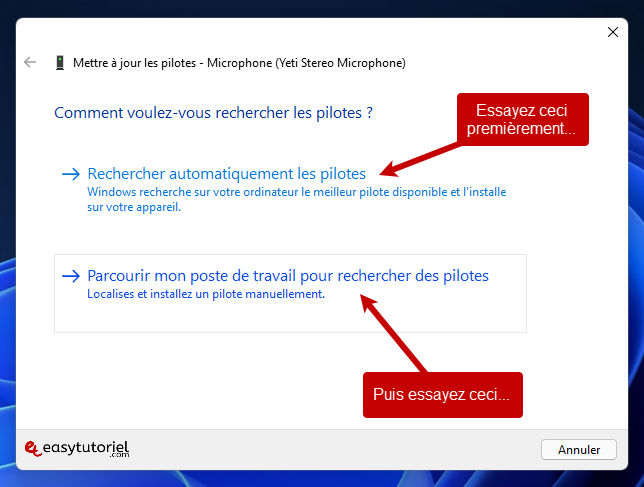
Cliquez sur "Choisir parmi une liste de pilotes disponibles sur mon ordinateur"
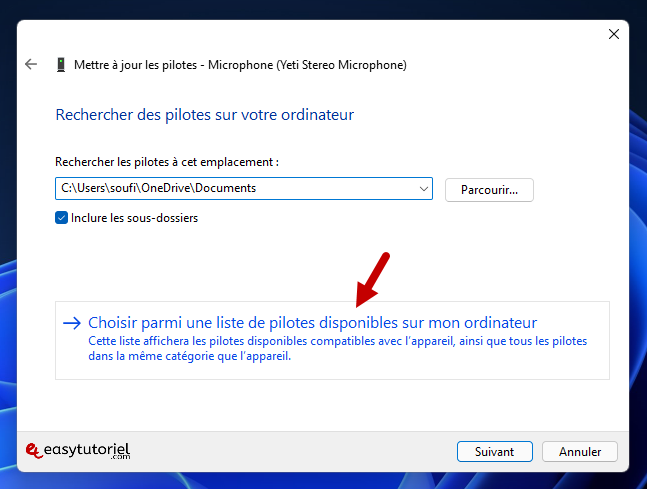
Sélectionnez "Point de terminaison audio" puis cliquez sur "Suivant"
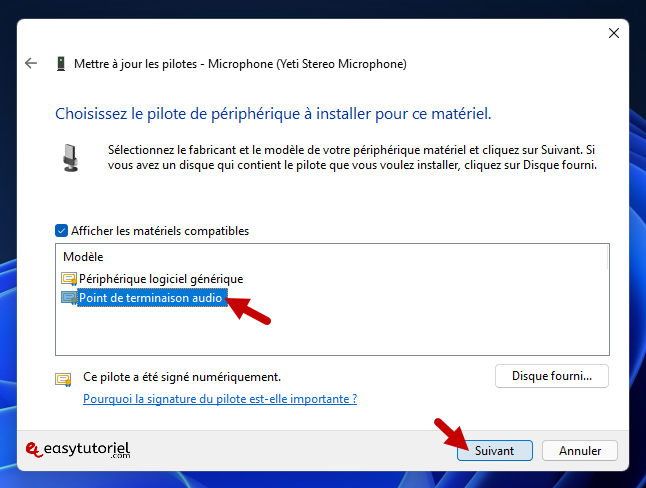
Retestez votre Microphone, il y a une forte chance qu'il va marcher cette fois-ci, sinon continuez la lecture...
4. Utiliser la Résolution des problèmes
Ouvrez l'application Paramètres via Windows+I puis dans la page "Système" cliquez sur "Résolution des problèmes"
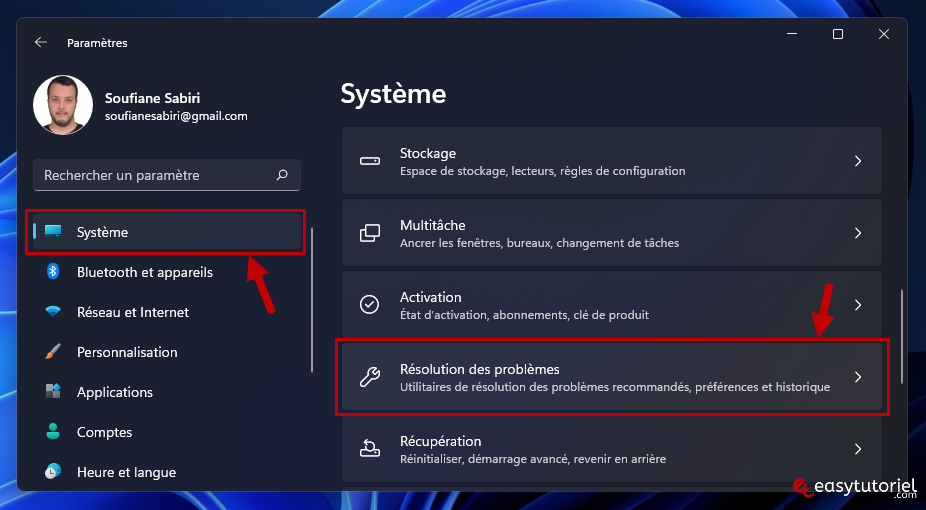
Cliquez sur "Autres utilitaires de résolution des problèmes"
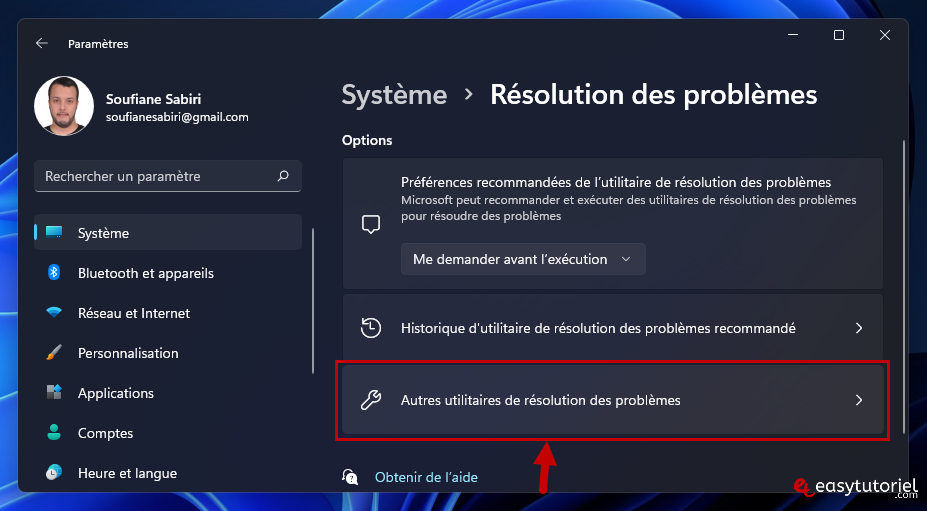
Cliquez sur "Exécuter" à côté de "Enregistrer un fichier audio"
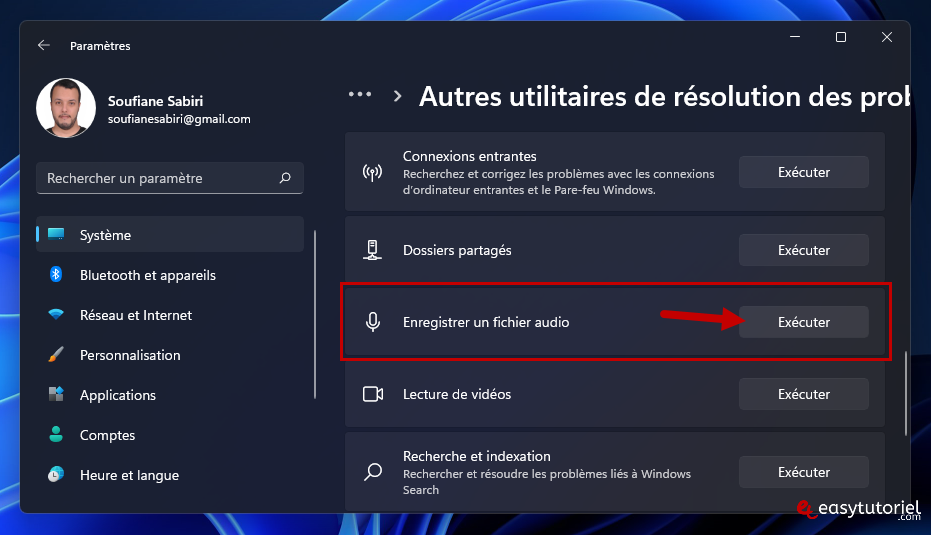
Sélectionnez votre Microphone puis continuez la procédure jusqu'à ce que votre Microphone soit réparé 🙌
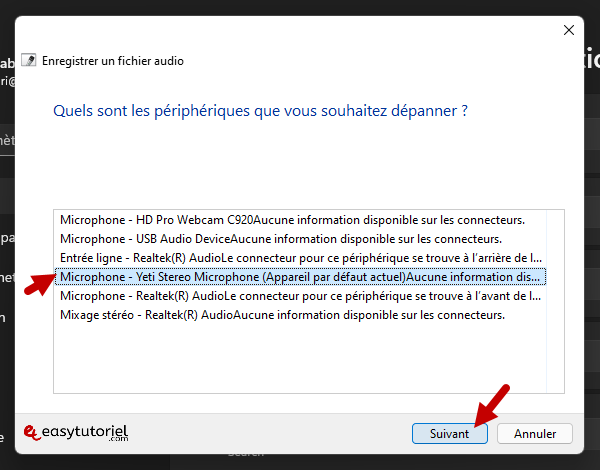
Félicitations ! Votre Microphone doit marcher sans problèmes maintenant 😊
Si vous avez toujours des problèmes n'hésitez pas à laisser un commentaire...
Merci de votre lecture et au prochain tutoriel, sur Easytutoriel 🙌

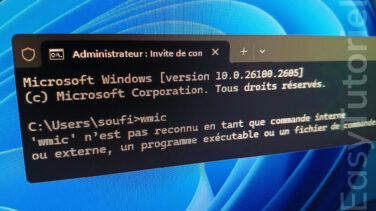





Avez vous trouvez la solution ?
Salut, j'ai exactement le même problème que vous et j'ai aussi essayé de le résoudre pendant de nombreuses heures et je ne peux pas, j'ai essayé tout ce que vous avez dit mais ça ne marche pas s'il vous plaît j'ai besoin d'aide
bonjour merci pour ça mais j'ai un probleme le son de mon pc est retransmis dans mon micro. Merci d'avance . J'utilise Windows 11
Bonjour et merci pour le tuto.
Malheureusement, impossible de résoudre mon problème.
j'utilise Discord et fais des émissions sur Youtube avec un rajout webcam et micro USB externent au PC portable.
J'ai installé windows 11 récemment et bien entendu, cela a changé mon interface graphique de l'utilisation audio des paramètres.
J'ai essayé de faire ce que je faisais sous windows 10 pour enregistrer le son de Youtube avec un logiciel mais là, impossible de retrouver le chemin que j'empreintais de windows 10.
Impossible depuis de faire entendre ma voix sur le serveur Discord et donc durant mes lives.
J'ai donc trifouillé les paramètres son et impossible depuis de revenir à la normal malgré la réinitialisation aux paramètres originaux du son.
Une aide serait la bienvenue car cela fait plusieurs heures que j'essaye de remettre le micro en fonctionnement sans succès.
Bonjour Soufiane,
Merci pour votre réponse 😊
Alors pour la méthode j'ai effectivement aussi essayé de ce coté là. Je crois que j'ai vraiment tout essayé niveau réglages sur Windows. les seuls choses que je n'ai pas essayé sur Windows c'est dans l'invite de commande et la base de registre.
Pour info j'ai installé Windows 11 Pro sur SSD M.2 neuf via une clé USB bootable et j'ai téléchargé Windows depuis le site officiel de Microsoft.
Je ne sais donc pas à quoi correspond la version Stable et/ou Insider...
Merci encore de votre intérêt à mon problème.
Bien à vous,
Steve
Bonjour Steve,
Merci pour le commentaire et toutes les informations fournies.
Pouvez-vous essayer cette méthode ? >> https://www.easytutoriel.com/augmenter-son-micro-windows.html
Sinon pouvez-vous me confirmer que vous utilisez la version stable de Windows 11 et non pas la version Insider ? 👮
Bien amicalement,
Soufiane
Bonjour,
Tout d'abord je tiens à vous remercier pour ce tuto.
Malheureusement même après avoir exécuté vos explications cela n'a rien changé...
Je viens de monter mon PC et donc je démarre sur une structure neuve, mon casque-micro fonctionne très bien sur mon autre PC mais sur le nouveau j'ai un problème de micro trop faible...
J'ai essayé de brancher mon casque-micro en front pannel et en back MB mais toujours pareil... le micro est trop faible. Donc naturellement je me tourne ensuite vers les réglages...
J'ai essayer donc de résoudre les problèmes classique en vérifiant tout... Toujours pareil le micro fonctionne mais quand je fait le test dans "Paramètre/Son/Microphone" , Démarrer le test" Windows m'indique "Résultat : 2% du volume total" alors que la jauge du volume d'entrée est à fond sur 100%
Ensuite j'ai regardé les drivers, windows m'indique que tout fonctionne correctement, j'ai alors installer les drivers de la clé USB fournis par le fabricant de ma MB et rien y fait... Ma voix reste toujours faible et il n'y pas d'option de boost pour augmenter les décibels d'entrée micro.
J'ai passé en tout et pour tout environ 12 heures pour régler ce problème qui ne se règle pas et je désespère vraiment.
J'utilise un casque-micro seinheiser "assez haut de gamme" en filaire jack, et les drivers sont ceux de base les Realtek USB Audio Driver.
Je ne suis pas un expert mais une autre petite question me titille, pourquoi les drivers audio Realtek sont USB?
Voila mon problème est dit, j'espère trouver une solution et si j'y arrive je viendrais vous en faire part.